Video reverse: Videos rückwärts abspielen mit Adobe Premiere Pro.
Finde heraus, wie du deine Videodateien mit Premiere Pro einfach und schnell rückwärts abspielen kannst – egal welches Format sie haben.
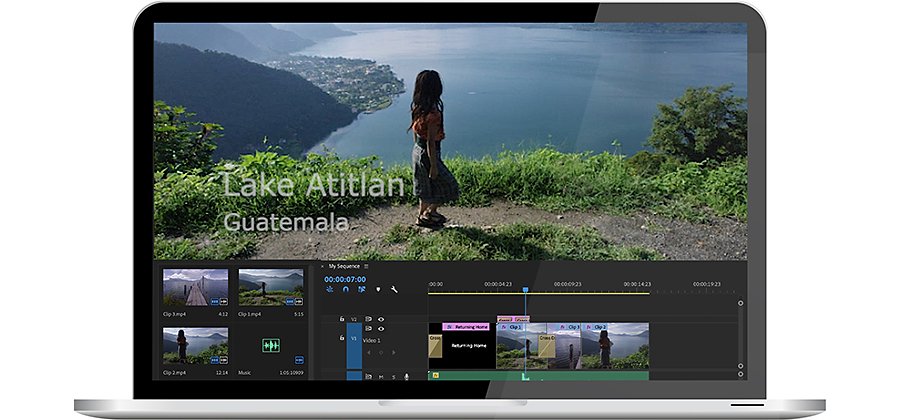
Ein rückwärts abgespieltes Video fasziniert.
Das Abspielen in umgekehrter Reihenfolge ist ein beliebter Special Effect, der zu unterschiedlichen Zwecken eingesetzt werden kann. Um ein Publikum über Geschehnisse zu informieren, kann zum Beispiel ein Ausschnitt in Zeitlupe wiederholt und dabei rückwärts abgespielt werden. Der Effekt dient auch dazu, den Betrachter zu verblüffen, wie zum Beispiel in Lake and Lyndales Musikvideo zu „There’s a Weight“. Für die Aufnahme des Clips hat die Sängerin den gesamten Song rückwärts gesungen. Die Aufnahme wurde dann umgekehrt, um den Eindruck zu erwecken, dass der Song normal gesungen wird. Durch rückwärts Abspielen kann auch Spannung erzeugt werden, wie in der Eröffnungsszene des Films Memento, in der Gewehrkugeln zurück in eine Waffe fliegen. Ganz gleich, was du vermitteln willst: Die passenden Werkzeuge zum Umkehren von Video sind immer griffbereit.
Das Umkehren von Video ist eine Technik mit Tradition.
Die Geschichte des Umkehreffekts reicht bis in die Anfänge der Filmgeschichte zurück. 1896 produzierte Louis Lumière einen 90-Sekunden-Film namens Démolition d’un mur, den ersten bekannten Film mit Umkehreffekt. In dieIn diesem Kurzfilm reißen Arbeiter zunächst eine Mauer ein. Der Film wird anschließend rückwärts abgespielt, sodass am Ende die Mauer wieder steht. Für Lumière bedeutete die Realisierung des Umkehreffekts einen großen Aufwand. Heute können Videoredakteure ganz einfach rasante Action-Clips rückwärts abspielen oder umgekehrte Slapstick-Videos für YouTube erstellen.
Videos in Premiere Pro bearbeiten und umkehren.
Videodatei importieren.
Wähle die Datei aus, die du umkehren willst, und importiere sie in Premiere Pro. Du kannst fast jede Videodatei verwenden. Premiere Pro unterstützt viele verschiedene Videoformate wie MP4, MPG, MOV und Mac QuickTime sowie mehrere Audioformate.
Videodatei umkehren.
In Premiere Pro ist das Umkehren einer Videodatei ganz einfach. Wähle „Geschwindigkeit/Dauer“ und „Geschwindigkeit umkehren“. Beim Umkehren eines Videos in Premiere Pro wird automatisch auch der Sound umgekehrt. Du kannst umgekehrtes Audio aus einem Video-Clip entfernen und durch einen Soundtrack oder Voiceover ersetzen.
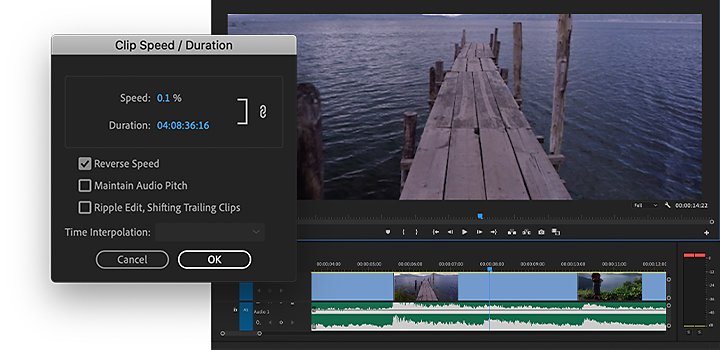
Umgekehrtes Footage verlangsamen oder beschleunigen.
Nachdem du auf „Geschwindigkeit umkehren“ geklickt hast, kannst du festlegen, wie schnell oder langsam das Footage abgespielt werden soll. Beim Anpassen der Geschwindigkeit eines Videos werden 100 % als Ausgangswert betrachtet. Footage mit einer Geschwindigkeit von 100 % ist die Standardeinstellung und wird in der Geschwindigkeit abgespielt, in der es aufgenommen wurde. Footage mit einer Geschwindigkeit von 50 % wird halb so schnell abgespielt wie die ursprüngliche Geschwindigkeit, also in Zeitlupe. Footage mit einer Geschwindigkeit von 200 % wird doppelt so schnell wie normal abgespielt.
Das fertige Video teilen.
Sobald du deine umgekehrten Clips zu einem Projekt in Premiere Pro hinzugefügt hast, kannst du sie in das passende Format exportieren oder direkt von deinem Mobilgerät wie einem Android-Gerät oder iPhone auf beliebte Social Media-Plattformen hochladen.
Mit umgekehrtem Video experimentieren.
Mit umgekehrtem Footage kannst du deine Arbeit als Videoredakteur unverwechselbar machen. Ob du ein Musikvideo produzieren oder ein Action-geladenes GoPro-Projekt umsetzen willst: Experimentiere mit deinem Programm für Videoproduktion und finde heraus, was du mit dem Umkehreffekt alles machen kannst. Das Aufnehmen von Footage ist nur der erste Schritt der Videoproduktion. Beim Bearbeiten (und auch Umkehren) deines Materials hast du die Gelegenheit, all deine kreativen Ideen zu verwirklichen.
Mit Adobe Premiere Pro erfolgreicher sein
Erstelle auf praktisch jedem Gerät beeindruckende Videos – für Film, Fernsehen und das Web.
Das könnte dich auch interessieren:
Landschaftsfotografie.
Erfahre, wie du inspirierende Landschaften perfekt einfangen kannst.
Einführung in die Videobearbeitung.
Lerne die Grundlagen der Videobearbeitung kennen, und profitiere von praktischen Tipps für große und kleine Bildschirme.
Graphic-Equalizer.
Lerne, wie du mit einem Graphic-Equalizer den Sound durch Bearbeiten der Frequenzbänder änderst.
Dos and Don’ts beim Abmischen von Musik.
Lerne die Grundlagen des Abmischens von Musik.
Hole dir Adobe Premiere Pro.
Produziere hochwertigen Content mit dem Branchenstandard für professionellen Videoschnitt.
7 Tage kostenlos, danach pro Monat.



